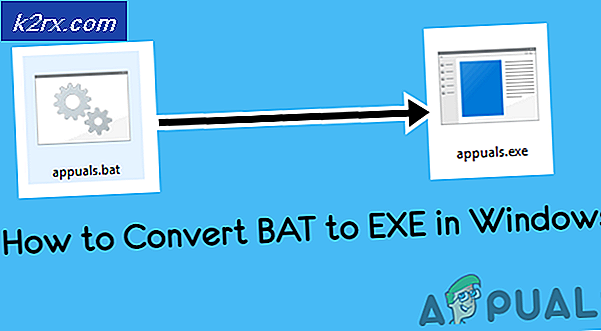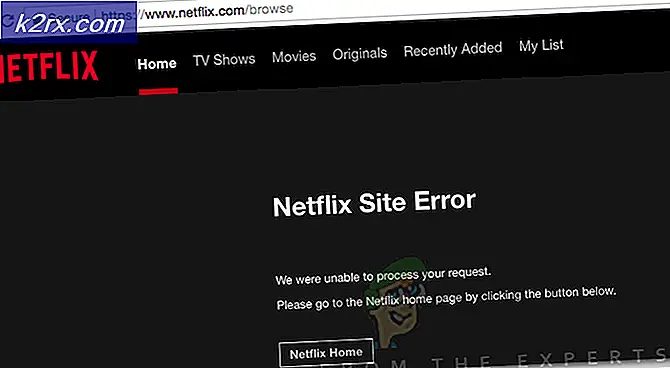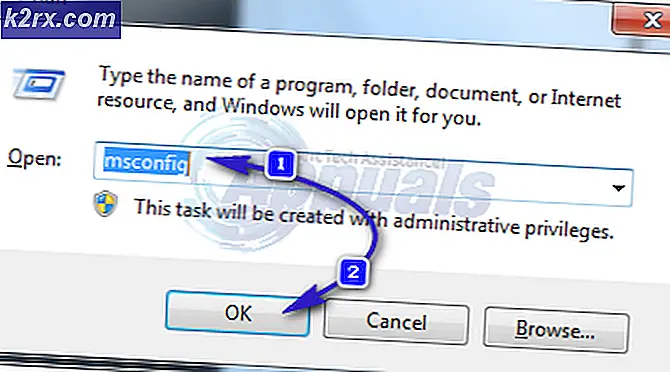Fiks: Dra og slipp ikke jobbe på Windows
Dra og slipp-funksjonaliteten brukes av nesten alle til å flytte eller kopiere filer / mapper ved hjelp av musen for å organisere ting på Windows. Det samme kan oppnås ved å Høyreklikke på en fil / mappe og deretter velge Kopier / Kutt fra popup-kontekstmenyen som vises i destinasjonsmappen, men mange brukere finner det enkelt å gjøre dette gjennom dra og slipp-funksjonaliteten på grunn av det er enkelhet .
En feil i innstillinger, kan noen ganger utløse denne oppførselen, hvor dra og slipp-funksjonaliteten ser ut til å gå tapt, spesielt etter at du har installert Windows-oppdateringer på Windows 7 og Windows 10. Brukere har rapportert at en enkel omstart løst problemet for dem, derfor før du går videre med noen av løsningene bokmerke denne siden bør du komme tilbake; og start systemet på nytt.
Forutsatt at du nå har startet systemet på nytt, og det løste ikke problemet - kan du fortsette med løsningene nedenfor
Løsning 1: Esc-tasten Knapptrick
I de fleste tilfeller er det som skjer hvis en tidligere dra og slipp-operasjon blir sittende fast i Windows-minnet på grunn av forstyrrelser fra et annet program eller en tjeneste, det støter på que og stopper dra / slipp-funksjonen fra å fungere. Derfor, i denne løsningen vil vi bare prøve å avbryte forstyrrelsen.
Gå til mappen, ikonet eller filen du ikke kan dra.
Venstre Klikk på målfilen / mappen mens du holder nede til venstre, trykk på ESC ( Escape ) -tasten på tastaturet. Test for å se om problemet har blitt løst.
Løsning 2: Registerredigering
Hvis du har brukt noen tilpassingsprogramvare, eller hvis du har tilpasset filutforsker, er det i alle fall sjansene at attributter verdien er blitt modifisert som kan føre til dette. Selv om du ikke har gjort det, bør du sjekke verdien for å sikre at det er hva det skal være.
Hold Windows-tasten og trykk på R for å åpne kjøredialogboksen.
Skriv inn regedit i dialogboksen Kjør, og klikk OK . Klikk Ja hvis advarselsmeldingen for brukerkontokontroll vises. Registerredigeringsvinduet åpnes.
PRO TIPS: Hvis problemet er med datamaskinen eller en bærbar PC / notatbok, bør du prøve å bruke Reimage Plus-programvaren som kan skanne arkiver og erstatte skadede og manglende filer. Dette fungerer i de fleste tilfeller der problemet er oppstått på grunn av systemkorrupsjon. Du kan laste ned Reimage Plus ved å klikke herDobbeltklikk på HKEY_CLASSES_ROOT i venstre rute for å utvide den. Under det, finn CLSID og dobbeltklikk det for å utvide videre. Under CLSID, finn og velg {679f85cb-0220-4080-b29b-5540cc05aab6} . Hvis du ikke finner, Hold CTRL-tasten og Trykk F. I dialogboksen Finn finner du 5540cc05aab6 og lar Finder søke etter det. Når det er funnet, bekreft banen fra statuslinjelinjen nederst i registerredigering. Det bør være:
HKEY_CLASSES_ROOT \ CLSID \ {679f85cb-0220-4080-b29b-5540cc05aab6}
Dobbeltklikk på attributter verdien fra høyre rute, og kontroller at verdien data er satt til a0100000. Hvis det ikke er noen attributter verdier, er problemet ikke relatert til registerinnstillingene.
Løsning 3: Avinstaller gjerder fra Stardock
Gjerder er en programvare for å organisere stasjonære snarveier og ikoner. Det har blitt rapportert at denne programvaren er i konflikt med Windows 10, derfor bør dette avinstalleres, siden det ikke er fullt kompatibelt med Windows 10.
For å avinstallere den, hold Windows-tasten og trykk på R. Skriv appwiz.cpl i kjøre dialogboksen og klikk OK. Vinduene Programmer og funksjoner åpnes.
I listen nedenfor finner du gjerder . Høyreklikk på det og velg Avinstaller . Følg instruksjonene på skjermen.
Gå nå til skrivebordet og Høyreklikk på et tomt mellomrom. Utvid visningen fra pop-menyen og fjern merket for Automatisk ordne ikoner og Juster ikoner til rutenettet .
Start datamaskinen på nytt og kontroller om problemet ble løst. Du kan installere gjerder av deg som vil nå.
PRO TIPS: Hvis problemet er med datamaskinen eller en bærbar PC / notatbok, bør du prøve å bruke Reimage Plus-programvaren som kan skanne arkiver og erstatte skadede og manglende filer. Dette fungerer i de fleste tilfeller der problemet er oppstått på grunn av systemkorrupsjon. Du kan laste ned Reimage Plus ved å klikke her